Word制作表格时,如果表格有多页内容,通常只有首页会有标题表头,就会需要频繁翻回第一页去查看表头内容,看起来没有那么方便,这时候就需要让表格每一页都显示表头,那么该如何操作呢?
工具/原料
华硕n511jw
Windows家庭版10
office word2013
方法一
1
选中表格全部表头行,点击【表格工具】—【布局】,在“数据”栏中点击【重复标题行】,则表格所有页面都添加上了表头。
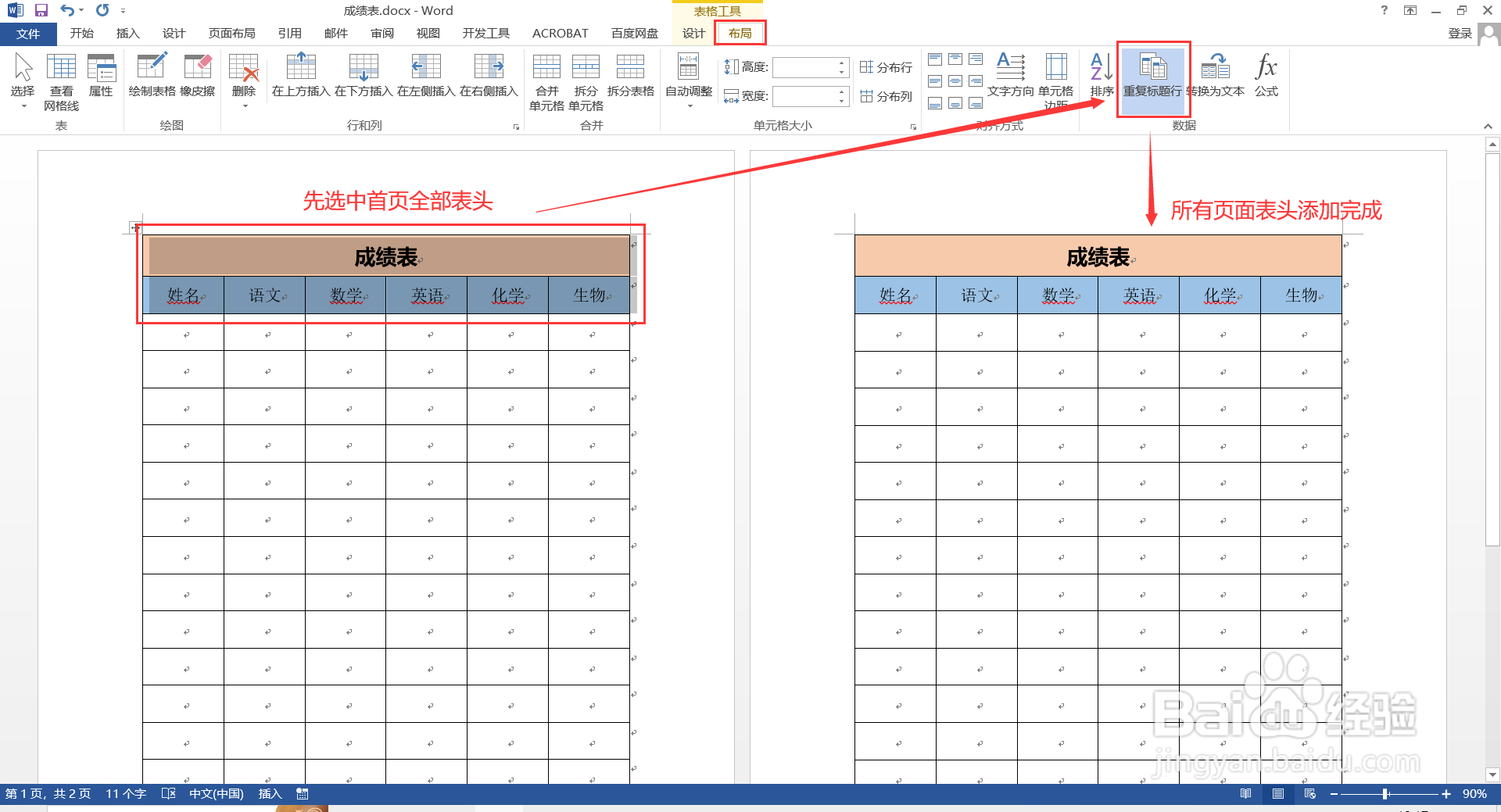 END
END方法二
1
选中表格首页全部表头,单击鼠标右键,在下拉列表中选择【表格属性】。
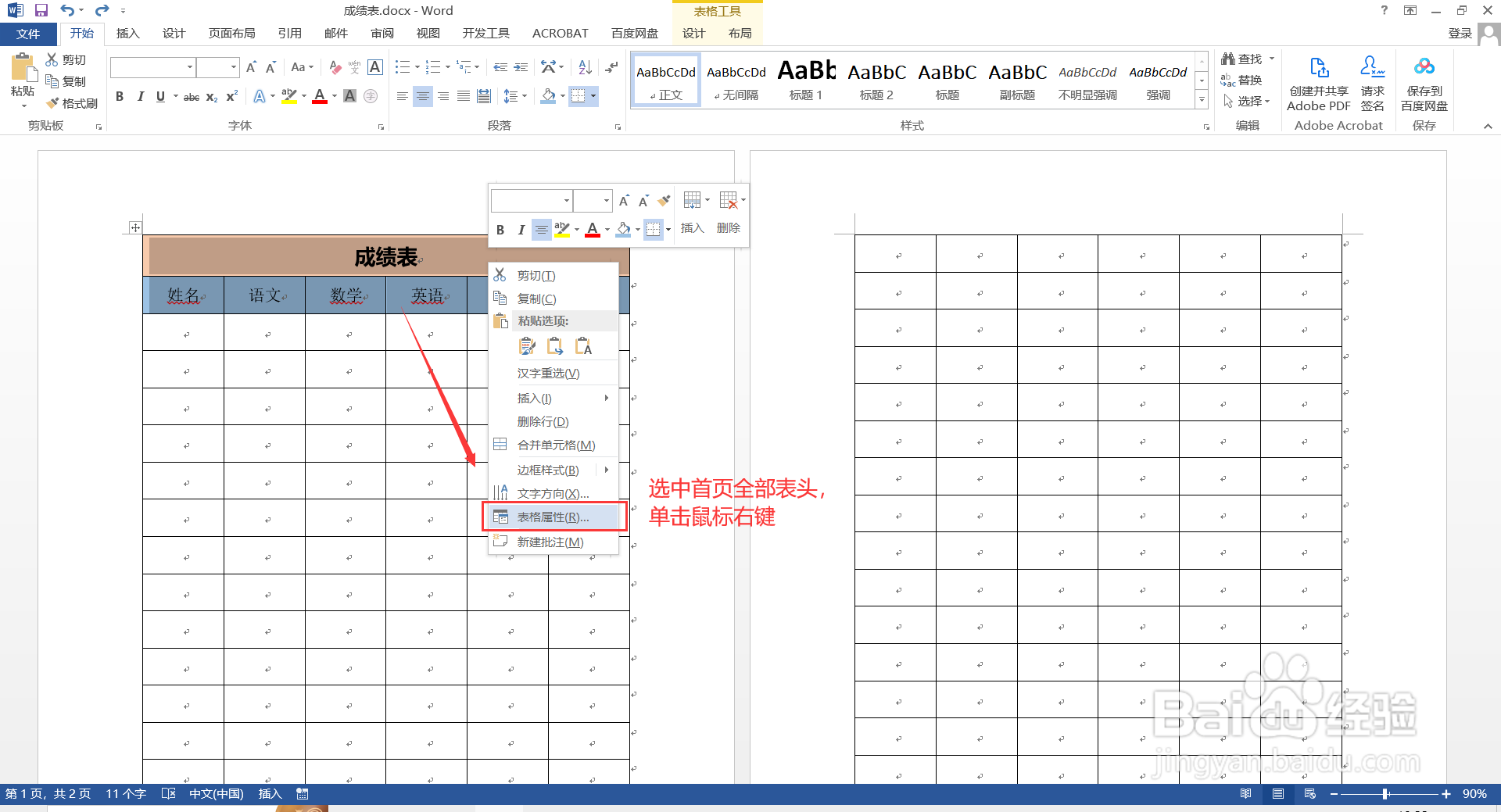
2
在 【表格属性】对话框中,点击【行】,将“允许跨页断行”和“在各页顶端以标题行形式重复出现”两项全部勾选,再点击【确定】,则表格所有页面都加上了表头。
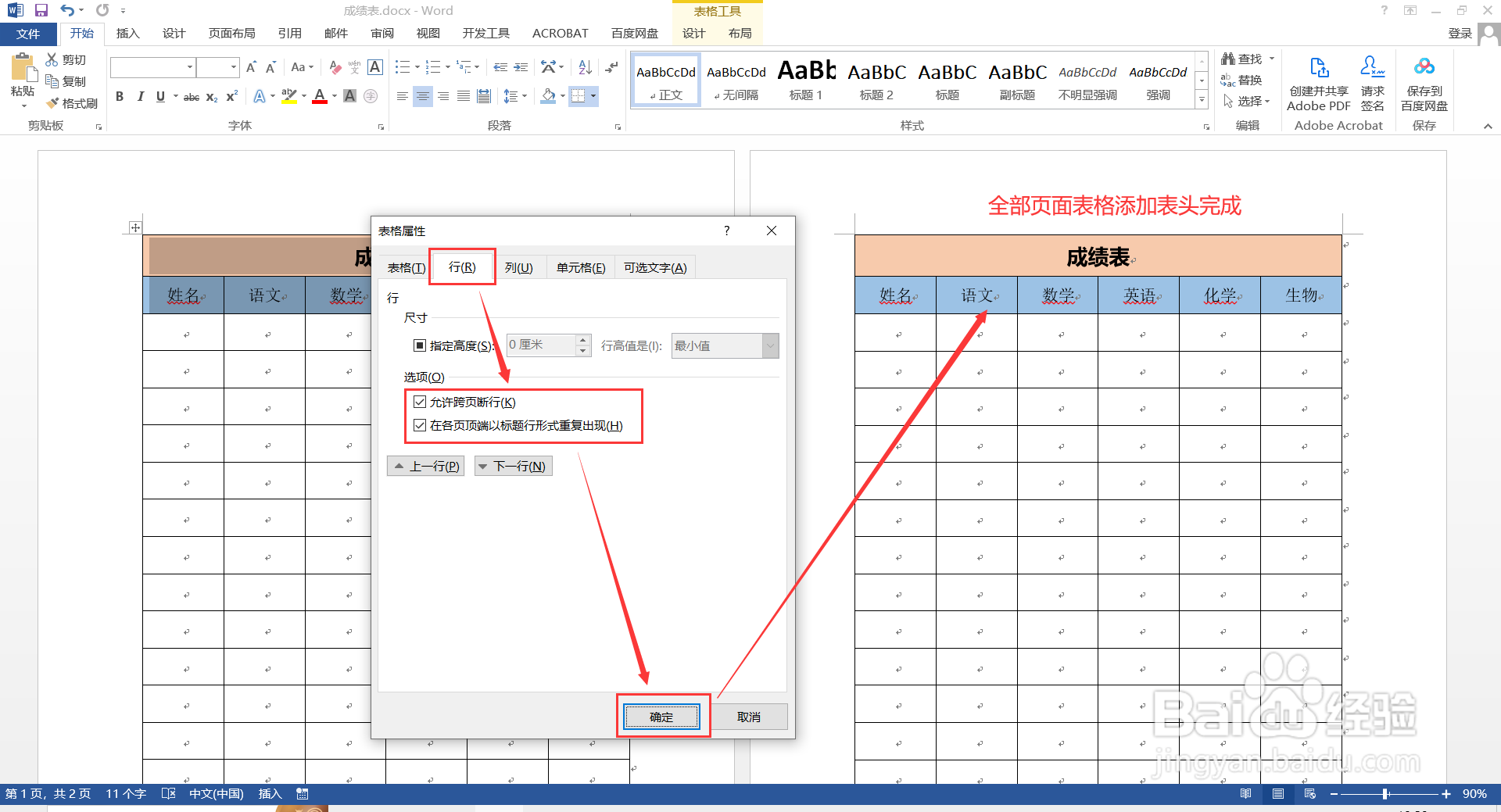 END
END三、注意说明
1
用上述两种方法,添加的其他页面表头,是无法直接编辑的,只能在最初页面中对表头进行编辑。
2
如果只想把第一行作为每一页的表头,只需要把光标定位在第一行,用方法一或方法二操作一遍,就可以看到word表格每页顶端都会重复第一行的内容。
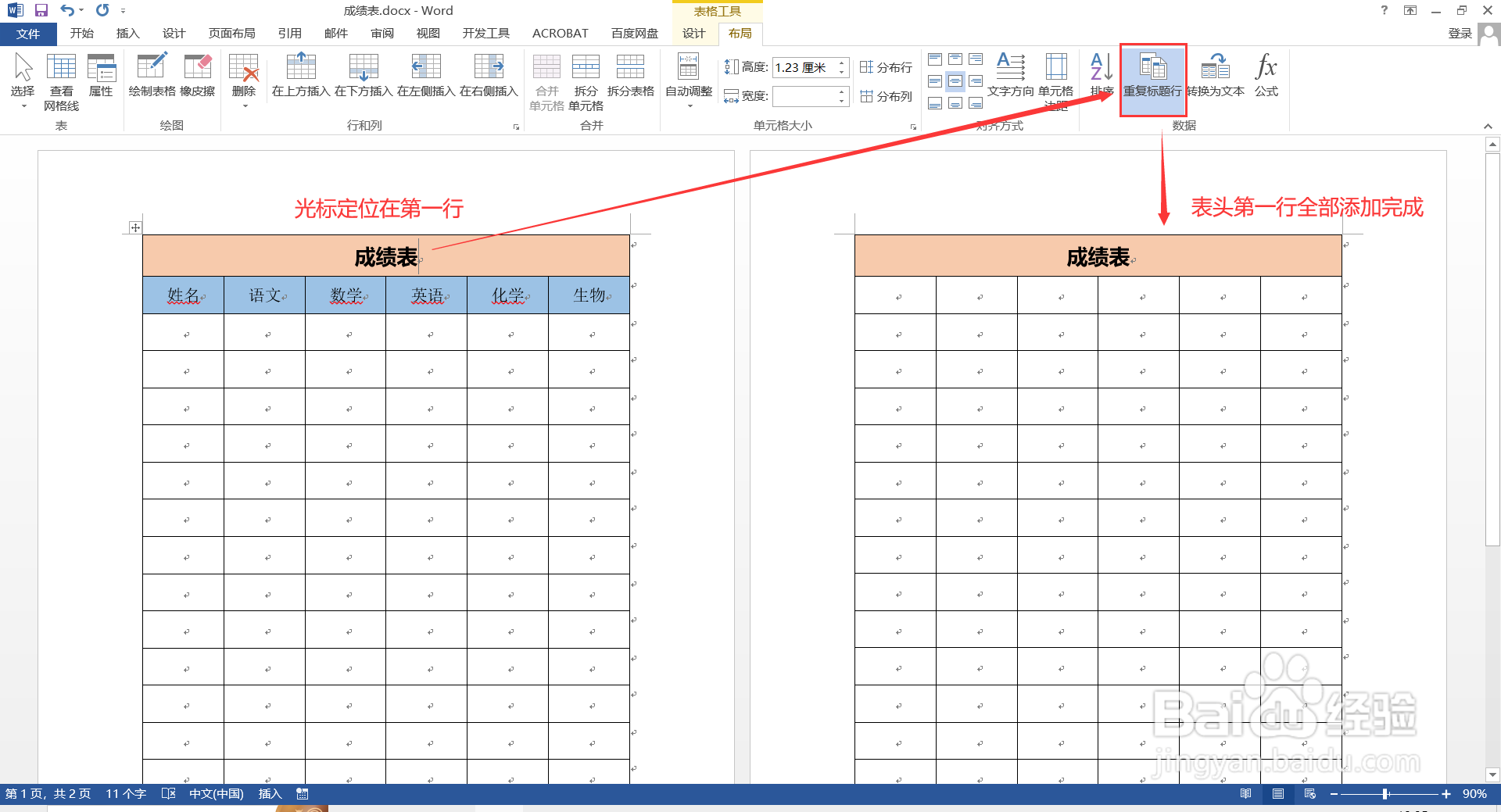
3
只能将第一行作为表头,或者从第一行开始的某几行作为表头,才能一使用方法一和二一键添加所有页面表头,中间行无法单独批量添加。
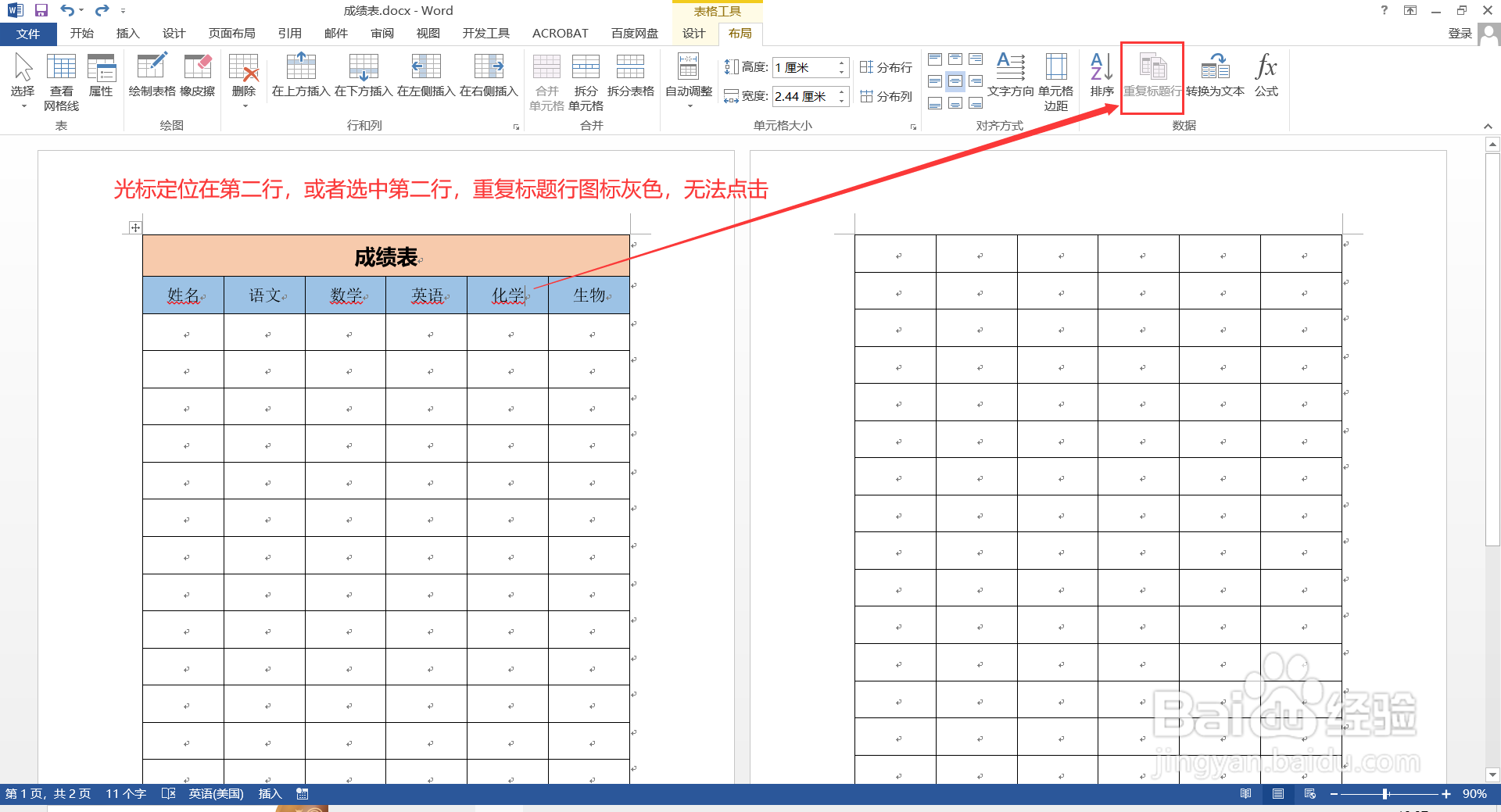 END
END温馨提示:经验内容仅供参考,如果您需解决具体问题(尤其法律、医学等领域),建议您详细咨询相关领域专业人士。免责声明:本文转载来之互联网,不代表本网站的观点和立场。如果你觉得好欢迎分享此网址给你的朋友。转载请注明出处:https://www.i7q8.com/computer/149263.html

 微信扫一扫
微信扫一扫  支付宝扫一扫
支付宝扫一扫 
